
대충 이런식으로 머리카락에 눈이 가려져도 살짝 보이게 하는 방법을 공유하는 글이야
포이요미 쉐이더 - 스텐실기능을 이용해서 반투명으로 투과되는 머리카락 만들기
* 머리카락 메쉬구조에 따라 Cull모드, 컬러 투명도 등이 달라질 수 있음
* 포이요미 9.0.61버전을 사용했음
필요한 마테리얼 구조 및 텍스쳐는 다음과 같아
1. 얼굴 ( 기본 얼굴 )
2. 헤어 ( 기본 머리 ) ( 스텐실용 머리 ) ( *선택 그림자 )
3. 눈이 보여질 머리카락의 영역 마스크 텍스쳐
먼저 렌더큐를 만져줘야해
렌더큐가 작은 순서대로 렌더링이 진행되는데
바탕이 될 얼굴 마테리얼의 렌더큐를 기준으로 조정해줄거야
머리 마테리얼은 기본 -> 스텐실 -> 그림자 순으로 렌더큐를 조정해줘
*얼굴을 나는 2000으로 설정해줬어
얼굴 - 2000
기본헤어 - 2001
스텐실헤어 - 2002
그림자헤어 - 2005
이러면 얼굴 -> 기본헤어 -> 스텐실헤어 -> 그림자헤어 순서로 렌더링 순서가 정렬됐어
이제 이걸 스텐실과 마스크를 이용해서 투명하게 보여지는 작업을 할거야
얼굴 ( 그림자를 안쓰면 안건들여도 OK )
ref 3
pass Replace
comp Always
render Queue 2000
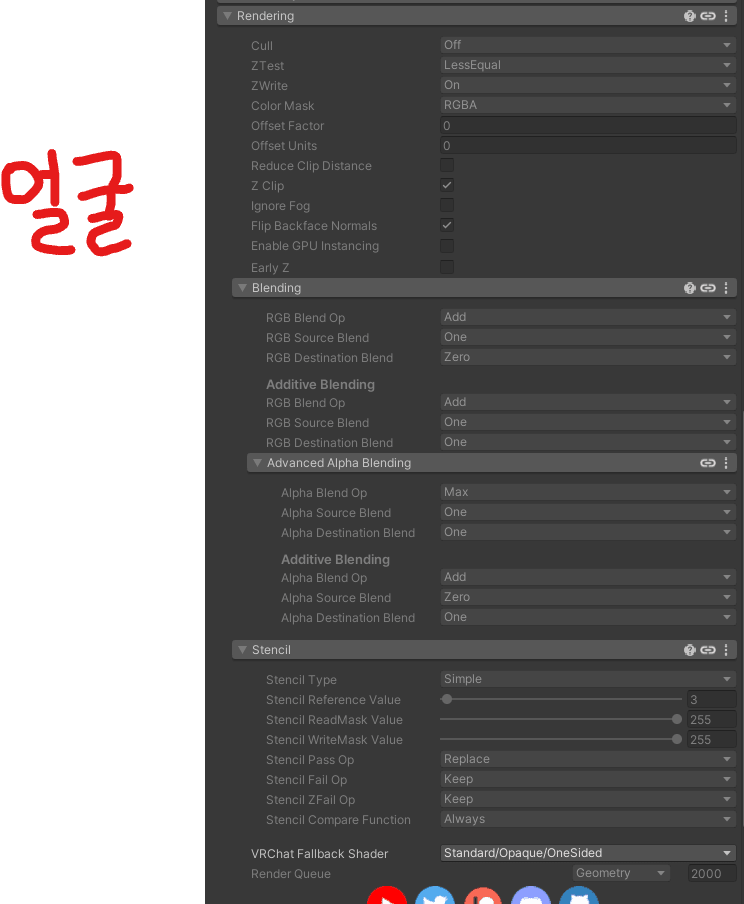
헤어 - 기본 (TransClipping)
render Queue 2001
*Blending 수정함
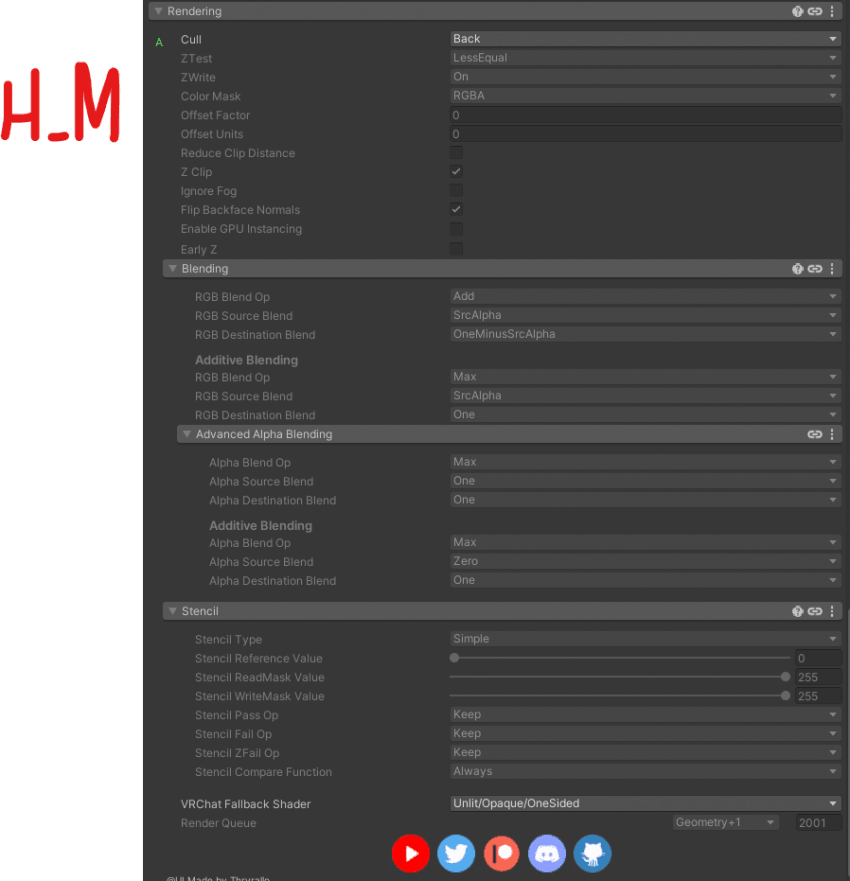
헤어 - 스텐실용 (TransClipping)
ref 10
pass Replace
comp Always
render Queue 2002
*Blending 수정함
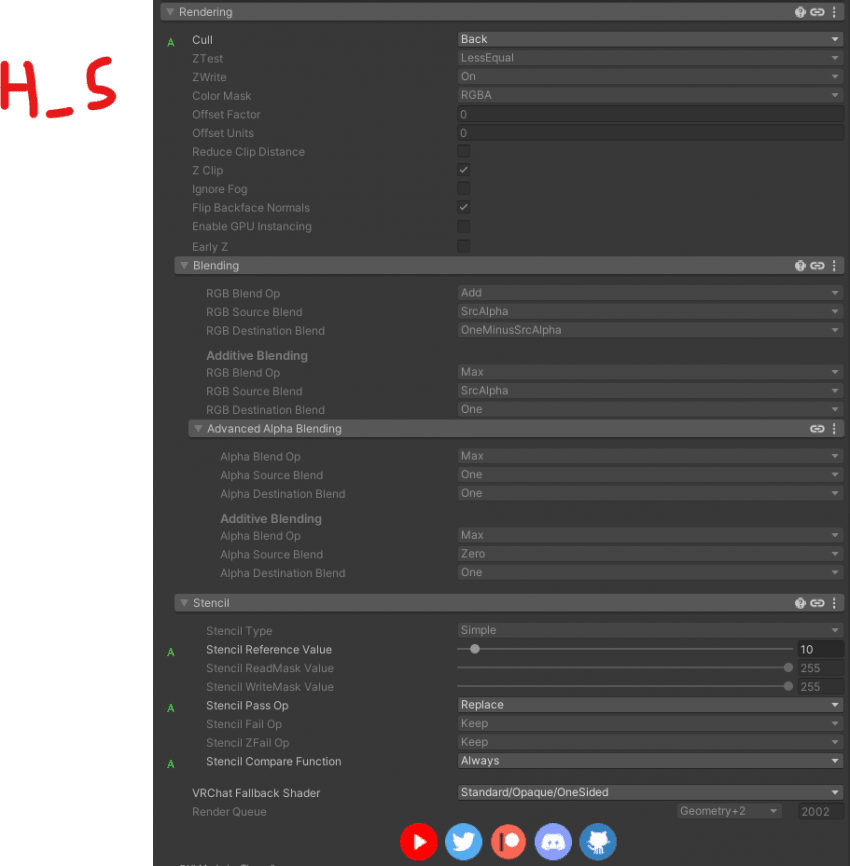
헤어 - 그림자 (TransClipping)
ref - 3
pass Keep
comp Equal
render Queue 2005
*Blending 수정함
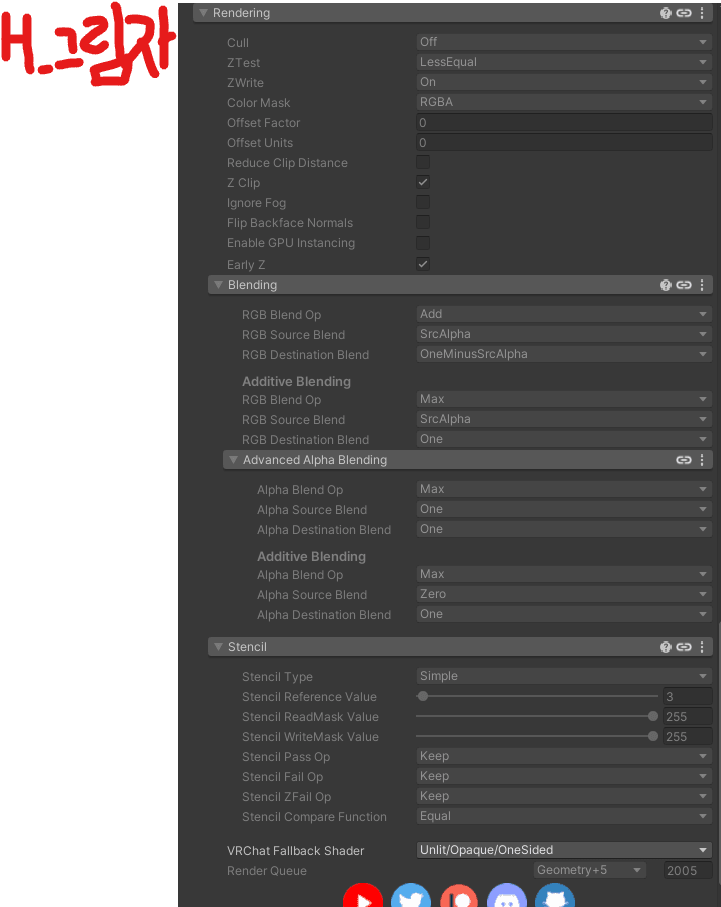
이런식으로 마테리얼을 구성해줘
이러면 스텐실 연산의 결과는 다음과 같아
1. 얼굴 마테리얼
얼굴이 렌더링된 픽셀의 스텐실 버퍼값을 3으로 설정 (Pass-Replace)
2. 기본 헤어 마테리얼
스텐실 버퍼값을 변경하지 않고, 머리카락이 렌더링됨 (Pass-Keep)
3. 스텐실 헤어 마테리얼
눈이 보여져야 하는 머리카락 부분의 스테실 버퍼값을 10으로 설정 (Pass-Replace)
4. 그림자 헤어 마테리얼
스텐실 버퍼값이 3인 영역에만 그림자를 렌더링 (Comp-Equal)
그 다음에는 헤어 마테리얼의 투명도를 조절해줄거야
** 헤어 메쉬 구조에 따라 해당 부분은 개개인마다 다를 수 있음
헤어는 모두 TransClipping로 설정
다른 옵션들은 여러가지 라이팅 옵션들에 영향을 많이 받아서 TransClipping으로 하는 걸 추천해
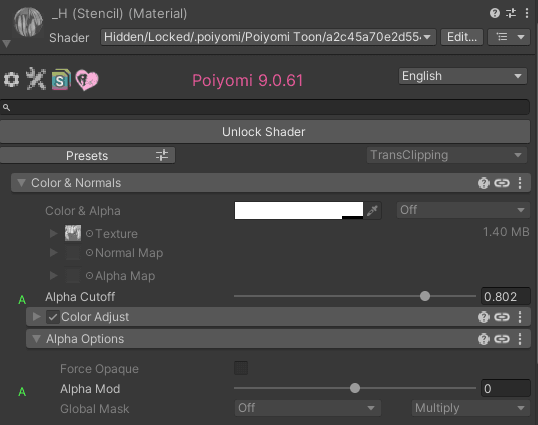
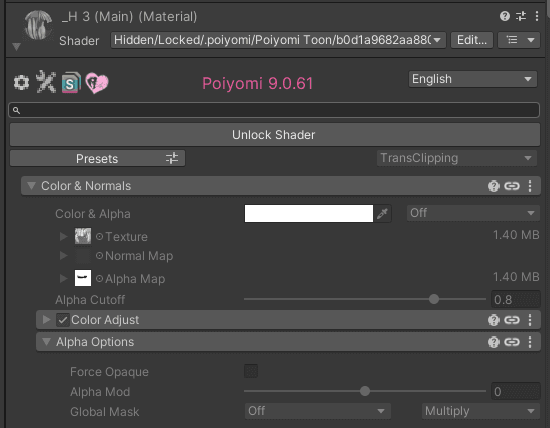
이런식으로 나는
1. 스텐실용 헤어 마테리얼
Color & Alpha의 투명도 값을 변경
(여기서 Alpha Options의 Alpha Mod로 눈이 보여질 영역의 투명도값을 조절 가능해)
2. 기본 헤어 마테리얼
AlphaMap에 "눈이 보여질" 헤어의 영역을 마스크로 따와서 넣어줬어
(마스크는 UV를 알아야하니 블렌더가서 UV만 텍스쳐로 뽑아와서 칠하거나
메쉬딜리터로 UV영역 확인 후 색칠해보고 포토샵가서 브러쉬로 대충 슥슥 칠하면 OK)
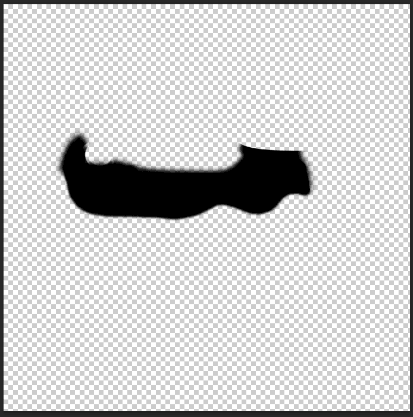
그림자의 마테리얼 옵션의 경우엔 이전 글(공지에 있음)에서 했기 때문에 설명 생략
이 과정이 끝나면 머리카락이 눈을 가려도 마스크로 추가해준 영역에서 눈이 보이게 설정이 됐을거야
그럼 끗/
다시 말하지만 헤어 메쉬의 구조에 따라 머테리얼의 투명도, Cull모드 등을 건들여야 할 수 있으니
안된다면 한번 다양하게 시도해봐야함..